WEB和FTP服务的配置与测试
一.实验目的:
1.掌握在Win 2000下WEB服务器的建立、配置和测试。
2.掌握FTP服务的配置如端口、用户设置等以及如何应用FTP服务。
二.实验内容
(1)安装IIS。
(2)配置和管理windows2000 的WWW服务器:设置Web站点;Web站点的管理。
(3)配置和管理FTP服务器。
三.实验设备
装有虚拟机的计算机。
四.实验步骤
网络拓朴:

一、IIS的安装
默认情况下,在Windows 20## Server安装过程中会自动安装IIS,若没有安装,则需安装。
1、在“控制面板”中选择“添加/删除程序”,单击“添加/删除Windows组件”;
选中“Internet信息服务(IIS)”的“详细信息”清单;如下图

2、配置IIS的组件,在“Internet信息服务(IIS)”对话框中点击 “Internet服务管理器”及“公用文件”(必选);若你的服务器作为WWW或FTP服务器,则分别选中“World Wide Web服务器”和“文件传输协议(FTP)服务器”。

注意:对于不需要的服务,最好不要安装,这是安全的做法。
然后单击“确定”、“下一步”,开始IIS系统文件的安装。
二、WEB站点管理
1、单个网站的WEB服务器的配置
先配置WEB服务器前,请先用记事本或Microsoft WORD制作一个简单的网页,放在一个新建的文件夹(如:d:\aa文件夹)中,命名为网页文件(如1.htm)。
然后在IIS中发布这个简单的网站:
依次单击“开始”-“程序”-“管理工具”-“Internet服务管理器”,打开Internet信息服务窗口。如图所示。

Internet 信息服务控制台
(1)进入“默认网站”属性选项卡,设置web网站IP地址
在网站标示中的IP地址处输入本机地址:192.168.1.1;tcp端口默认为:80.
(2) 设置网站的主目录
右单击 “ 默认 Web 站点 ”— “属性”;
单击“主目录”选项卡,修改其默认路径为刚才网页文件1.htm的所在路径,比如:d:\aa。


WEB站点主目录 WEB站点默认文档
(3) 设置默认文档
IIS默认文档的设置如上图所示。添加默认文档,在此为1.htm,单击“添加”按扭将该名字添加到默认文档列表中。注意:要输入1.htm,不要只输入1。
(4)测试WEB站点。
在任何一台客户机上打开IE,然后在IE地址栏中输入192.168.1.1,应该可以看到网页。
注意事项:
(1)客户机与WEB服务器要在同一个网段上。测试:客户机PING WEB服务器的IP可以通。
(2)IIS中网站的主目录设置正确。(主目录就是网页所在的文件夹)
(3)IIS中网站的默认文档(也叫网站的主页)设置正确,(要全名输入,文件的扩展名必须是.htm或.html或.asp等,而不能是.txt,或.doc。
思考:如果要求在客户机上输入某个网址如www.a.com而不是某个IP地址来浏览网站,如何与DNS服务器配合起来?分为WEB服务器与DNS服务器是同一台机,WEB服务器和DNS服务器分别在二台机的情况:在DNS服务器上如何添加域和主机记录?在客户机上要设置什么? 这要求在理解DNS的工作过程和HTTP工作过程下才能正确设置。
2、一机多站的实现
一机多站就是在一台机上实现多个不同企业的网站。
先建立三个文件夹,如:aa,bb,cc,分别表示三个企业的网站;然后在三个文件夹下建立三个.htm文件,表示这三个企业网站的主页,如:1.htm,2.htm,3.htm,为了以示区别,最好这三个.htm文件内容不要相同。
第一种方法:一个IP地址多个端口,表示多个网站。
过程如下:
先一个一个网站的建立,建立网站的方法是:右键单击默认网站,“新建”---“网站” ,设置主目录与默认文档。
然后在各个网站的属性中选择不同的端口,比如:第一个网站是80号端口,第二个网站是800号端口,第三个网站是8000号端口。在每个网站更改了端口号之后,要启动相应的网站,方法是:右键单击网站名----“启动”快捷菜单。
在客户机的测试是在IE地址栏中输入:
测试第一个网站,输入: 192.168.1.1
测试第二个网站,输入:http://192.168.1.1:800
测试第三个网站,输入: http://192.168.1.1:80000
思考:为什么第一个网站不用输入端口号?
第二种方法:多个IP地址对应多个网站。种方法就是一个IP地址对应一个网站。
过程如下:
先在网卡的TCP/IP属性中绑定多个IP地址,如有三个网站,就有三个IP地址,假如分别为:192.168.1.1/24,192.168.1.2/24,192.168.1.3/24。
绑定多个IP地址的方法是:右击“本地链接”---“属性”快捷菜单----TCP/IP---“属性”按钮----“常规”标签---设置第一个IP地址为192.168.1.1----“高级”按钮----“添加”按钮,相应地输入“192.168.1.2”,子网掩码为255.255.255.0----“添加”按钮。 “192.168.1.3”也同样输入。
同样建立三个网站,(也可以利用前面一种方法建立的网站),建立好后,在每个网站的属性中选择相应的IP地址。如:第一个网站选择192.168.1.1,第二个网站选择192.168.1.2,以此类推。同样在每个网站更改了IP地址后,也要启动相应的网站。
此种方法的测试:
在任一个客户机的IE地址栏中输入:
测试第一个网站,输入:192.168.1.1
测试第二个网站,输入:192.168.1.2
测试第三个网站,输入:192.168.1.3
如果此种方法的实验是在第一种方法基础上做的,则记住要把所有的网站的端口号都改为80号端口。
第三种方法:一个IP地址多个主机头,表示多个网站。
这种方法要与DNS服务器配合起来使用。过程如下:
先在DNS服务器中建立三个域,a.com,b.com,c.com。它们对应的IP地址都是192.168.1.1。
同样建立三个网站,然后在每个网站的属性----“高级”按钮----单击某个网站----“编辑”按钮-----“主机头值”中输入相应的主机头名----确定---确定----确定,然后也要启动这个网站。
此种方法的测试:
在客户机上设置好本机的IP地址和DNS服务器的IP地址(为web服务器ip),在IE地址栏中输入每个网站的主机头名。
测试第一个网站,输入:www.a.com
测试第二个网站,输入:www.b.com
测试第三个网站,输入:www.c.com
三、FTP服务器的设置
 (1)打开IIS管理器:选“开始菜单→程序→管理工具→Internet信息服务”。
(1)打开IIS管理器:选“开始菜单→程序→管理工具→Internet信息服务”。
图3-9 “Internet信息服务”窗口
(2)打开“默认FTP站点”属性窗口:选“默认FTP站点”,执行“右键→属性”。
 (3)设置“FTP站点”:在“IP地址”处选“192.168.0.49”,端口号保持默认值“21”不变。
(3)设置“FTP站点”:在“IP地址”处选“192.168.0.49”,端口号保持默认值“21”不变。
图 “FTP站点”设置
(4)设置“消息”:在“欢迎”框中输入登录成功后的欢迎信息,“退出”中为退出信息。
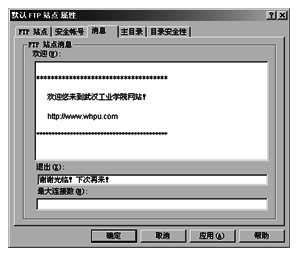
图 “消息”设置窗口
(5)设置“主目录”:在“本地路径”中按“浏览”按钮选择目标目录“D:\whpu”。
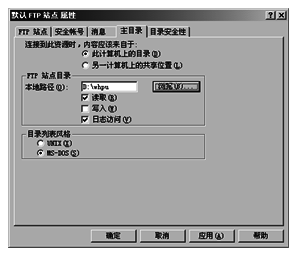
图 “主目录”设置窗口
(6)设置“安全帐号”:默认的匿名用户(Anonymous)被允许登录,如果有必要,此处可选拒绝其登录以增加安全性;或增加其它用于管理此FTP服务器的用户名(默认的为“Administator”)。
(7)设置“目录安全性”:此处可以设置只被允许或只被拒绝登录此FTP服务器的计算机的IP地址。
(8)如需要,也可在“默认FTP站点”处单击右键选“新建”来新建FTP的虚拟目录。
(9)测试FTP服务器。
(10)使用serv-u搭建FTP服务器。
第二篇:实验6 Web服务的配置与管理
实验六:WEB服务的配置与管理
1、实验目的
①熟悉IIS5.0(Internet Information Server 5.0)的安装、配置与使用方法。
②熟悉Web服务器的基本概念, 掌握在Windows 20## Server网络中构建Web服务器的一般方法。
2、实验设备
每实验组PC机2台,集线器1台。
3、实验要求
(1)实验任务
① Windows 20## Server网络Web服务器建设规划。
② 安装IIS5.0。
③ 配置与测试Web服务器。
(2)实验预习
① 详细阅读实验教程,深入理解实验的目的与任务,熟悉实验步骤和基本环节。了解组建Windows 20## Server网络Web服务器常见问题并掌握其一般解决方法。
② 根据实验任务的要求,进行Web服务器安装规划,设计Web服务的内容与结构,以流程图的形式画出Web服务器安装与使用的一般过程。
(3)实验报告
① 简要描述Windows 20## Server网络Web服务器安装步骤,需要哪些条件,实验中遇到了什么问题,如何解决的,以及本人的收获与感想。
② 回答实验思考题。
4、基础知识
Internet Information Services 5.0,即IIS 5.0,是Windows 20## Server集成的提供因特网标准服务的软件。IIS提供的服务主要有:默认Web站点,管理Web站点,默认SMTP虚拟服务器和默认FTP站点。其中,Internet服务管理器可以对IIS5.0进行集中管理,这是Internet信息服务器的一个重要的优点。
提供Web服务的计算机称为Web服务器。Web服务器运行Web服务器软件模块,使用HTTP协议通过过TCP/IP协议接收和发送基于HTTP的页请求,并把数据反馈给客户浏览器。
5、实验步骤
(1)规划网络工作参数
① 各实验组的工作组名、计算机名、用户名的格式与实验1相同。
② IP地址的设置格式与实验2相同。
(2)IIS的安装
IIS 5.0(Internet Information Services5.0)是Windows 2000的一个组件。如果安装Windows2000时,使用的是完全清除原有系统并安装全新的系统,IIS 5.0将被默认安装。
也可以在安装Windows 2000后,再安装或添加IIS服务,具体步骤如下:
? 打开“开始→设置→控制面板”,在窗口中选择“添加/删除程序”;
? 在“添加/删除程序”窗口中选择“添加/删除Windows组件”;
? 在“Windows组件向导”窗口中选择“Internet信息服务(IIS)”,并单击“详细信息”按钮。
? 在出现的“Internet信息服务(IIS)”窗口中选择相应服务的选项,按确定,即可完成服务的添加。
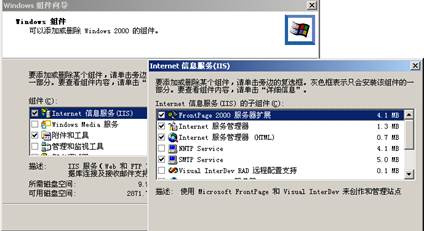
图6-1 IIS服务器的安装过程示意图
安装完毕后,打开“开始→程序→管理工具→Internet服务管理器”,可以看到其最初状态。从对话框中可以看出,IIS安装程序建立了四个部分:默认Web站点,管理Web站点,默认SMTP虚拟服务器和默认FTP站点。
(3)IIS的设置
在IIS5.0中提供了Internet服务管理器,通过它可以对IIS 5.0进行集中管理。所有已安装的Microsoft Internet服务程序可以通过一个单一的界面进行配置,具体步骤如下:
? 选择“开始→程序→管理工具→Internet服务管理器”,打开Internet服务管理器,如图6-2所示。窗口左边是网络中所连接的服务器列表,右侧则是左边选中的项目的说明。Internet 服务管理器可以对多个服务器进行管理。如果需要对某一个服务器进行管理和配置,可以在左侧的服务器列表中右击相应的服务器,在弹出的菜单中选择相应的操作即可。
 ? 右键单击后,在弹出的菜单中选择“属性”,出现相应的服务器的属性窗口。在这个窗口中有两个选项卡:Internet信息服务和服务器扩展。“主属性”文本框用于选择服务类型是WWW还是FTP;“服务器扩展”选项卡用于对站点的性能、权限等属性进行设置,可以先选择默认设置。
? 右键单击后,在弹出的菜单中选择“属性”,出现相应的服务器的属性窗口。在这个窗口中有两个选项卡:Internet信息服务和服务器扩展。“主属性”文本框用于选择服务类型是WWW还是FTP;“服务器扩展”选项卡用于对站点的性能、权限等属性进行设置,可以先选择默认设置。
图6-2 IIS管理界面
(4)Web服务器的管理
① 建立Web站点
? 右键单击需要在其上添加站点的服务器名,在弹出的菜单中选择“新建/Web站点”。
? 按“下一步”跳过欢迎信息。
? 在随后出现的窗口中输入Web站点的说明,以方便识别和管理,按“下一步”。
? 在出现的窗口中开始设置站点所使用的IP地址和TCP端口,可选择默认设置,单击“下一步”按钮。
? 选择主目录路径和是否允许匿名访问,可使用默认设置,单击“下一步”按钮。
? 设定访问权限,可以取默认值,单击“下一步”按钮完成。
② 管理Web站点
? 右击Internet信息服务窗口中的“默认Web站点”,在弹出的菜单中选择“属性”,打开默认Web站点的属性窗口,如图6-3所示。

图6-3 打开默认Web站点的属性窗口示意图
在这个窗口中有十个选项卡,下面对几个比较常用的选项进行设置。
? “Web站点标识”对话框中,IP地址栏输入这个Web站点的IP地址为本机地址;“连接”中可以设置允许同时建立、并行访问的连接数。

图6-4 Web站点属性的“Web站点”选项卡界面
? 选择“主目录”选项卡。在“主目录”选项卡中,通过三个单选按钮可以选择主目录的位置。每一个Web站点都必须有一个主目录,这个主目录必须包含一个默认的主页,如index.htm等。默认的主目录为本机的C:\inetpub\wwwroot,建立于IIS安装过程中。默认主页除了已有的之外,再添加上index.asp,index.htm;如图6-5所示。此处选择“此计算机上的目录”,可以使用默认的主目录,也可以在“本地路径”文本框中,输入主目录在本地计算机上的其它路径。
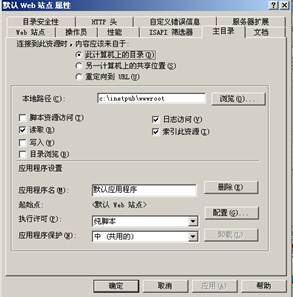
图6-5 Web站点属性的“主目录”选项卡
? 选择“目录安全性“选项。其中“匿名访问和验证控制”决定是否可以进行匿名访问以及如何对访问者身份进行验证,可以按“编辑”对此进行设置。选择“允许匿名访问”,匿名帐户为IUSR_home,同时启用“允许IIS控制密码”,这样IIS自动将匿名帐户密码和Windows中所设的密码同步,可参照图6-6。
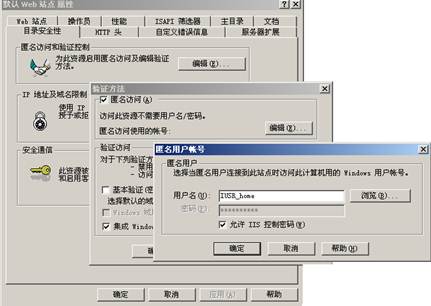
图6-6 设置匿名用户帐号的界面
(5)Web虚拟目录
? 右击需要添加目录的Web站点home,在弹出的菜单中选择“新建/虚拟目录”,开始添加虚拟目录。在出现的窗口中按“下一步”跳过欢迎信息。
? 在随后出现的窗口中输入虚拟目录的别名。
? 按“下一步”,在出现的窗口中输入这个虚拟目录的真实路径。
? 按“下一步”,选择访问这个虚拟目录的权限为“读取”和“运行脚本”。再按“下一步”即完成虚拟目录的添加。
(6)访问测试
用同一实验组的另一台计算机作为客户机,使用IE浏览器和服务器的IP地址应可以访问服务器的WEB网站。如果正确地配置了DNS服务,还可以使用服务器的域名或WWW别名进行访问。
6、实验思考题
(1)简要说明Windows 20## ServerIIS服务的种类及用途。
(2)在因特网上查询下,常见的主页文件有哪些类型?目前较为流行、好用的网页制作工具软件和编码语言有哪些?试着自己编码写一个自己的主页文件。
